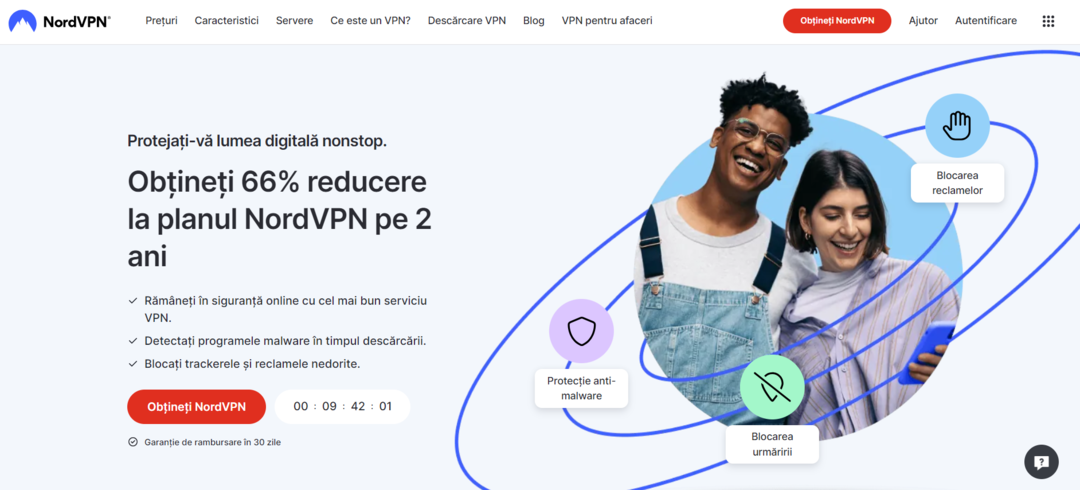- Postavljanje VPN veze na računalu velika je stvar, ali dijeljenje ove veze može biti teško.
- Ovisno o mogućnostima vašeg računala, možda ćete trebati kupiti dvostruki Ethernet adapter.
- VPN možete dijeliti tako da ga instalirate na usmjerivač tako da ga mogu imati svi uređaji u kućanstvu.
- Korištenje VPN-a s podrškom za žarišnu točku daleko je najlakši način na koji možete podijeliti VPN vezu.
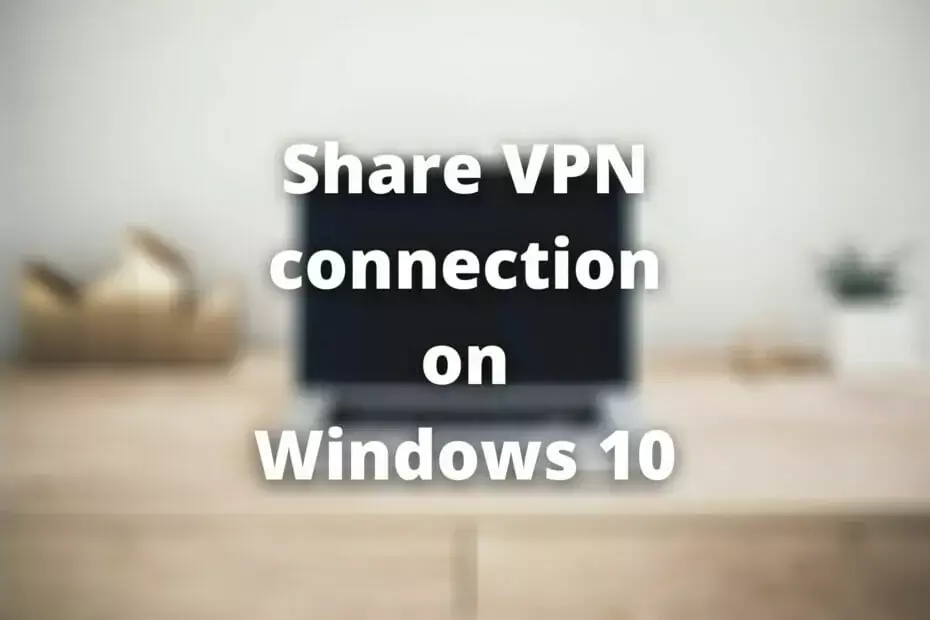
Imati VPN na vašem računalu može biti sjajna stvar za vašu privatnost i sigurnost veze.
Ali jeste li znali da svoju VPN vezu možete dijeliti s drugim računalima na istoj mreži?
Vjerojatno ste naslutili jer ste sletjeli do našeg vodiča.
Ovdje smo ne samo da bismo potvrdili da VPN veze mogu dijeliti, već i da bismo vas naučili kako to učiniti uz minimalan napor na vašem Windows 10 prijenosno računalo, stolno računalo ili tablet.
5 najboljih VPN-ova koje preporučujemo
 |
Popust od 59% dostupan za dvogodišnje planove |  Provjerite ponudu! Provjerite ponudu! |
 |
79% popusta + 2 besplatna mjeseca |
 Provjerite ponudu! Provjerite ponudu! |
 |
Popust od 85%! Samo 1,99 $ mjesečno za 15 mjeseci plana |
 Provjerite ponudu! Provjerite ponudu! |
 |
83% popusta (2,21 $ / mjesečno) + 3 besplatna mjeseca |
 Provjerite ponudu! Provjerite ponudu! |
 |
76% (2.83$) na 2 godine plana |
 Provjerite ponudu! Provjerite ponudu! |
Kako mogu podijeliti VPN vezu?
Instalirajte VPN na usmjerivač

- Obavezno provjerite svoje usmjerivač podržava VPN klijenta način rada
- Kupite premium VPN paket (preporučujemo privatni pristup internetu)
- Idite na web mjesto PIA
- Prijavite se na svoj račun
- Pristupite Preuzimanja odjeljak

- Pritisnite Idite na OpenVPN Generator hiperveza
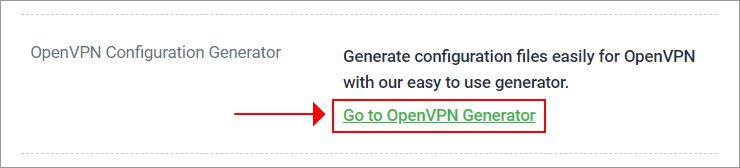
- Odaberite najnovije OpenVPN verzija
- Odaberite Windows platforma
- Kliknite željenu regiju
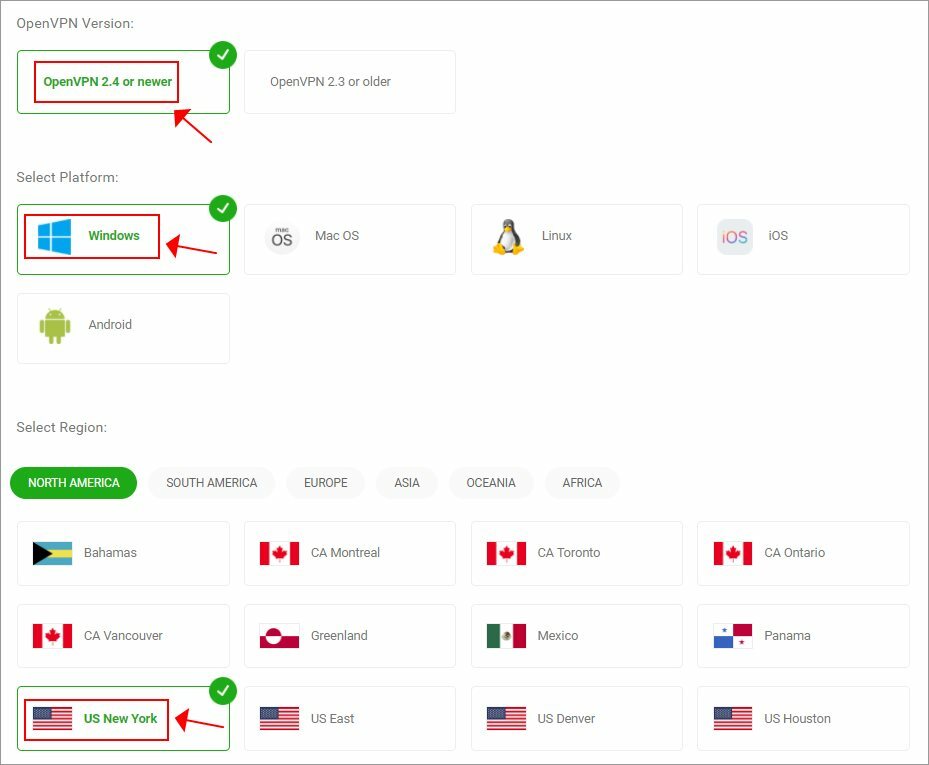
- Odaberite preporučeni UDP port
- Pritisnite Generirati dugme
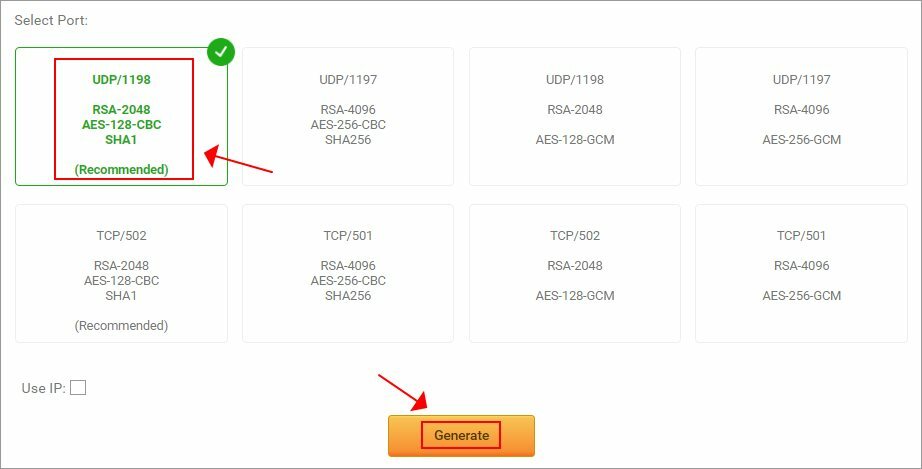
- Prijavite se na administratorsku ploču usmjerivača (zadana adresa je http://192.168.0.1)
- Identificirajte područje VPN klijenta
- Prenesite OVPN datoteku koju ste generirali s web mjesta vašeg VPN-a
- Povežite svoje uređaje s usmjerivačem s omogućenom VPN-om
- Uživajte u dijeljenju VPN veze
Korištenje a usmjerivač je najčešći način dijeljenja VPN veze jer ne morate nastaviti konfigurirati uređaje.
Jednostavno ste ga postavili jednom i trebalo bi biti dugo vremena. Osim ako se ne odlučite za odabir druge regije, tj.
Doduše, na tržištu postoji puno marki i modela usmjerivača, tako da su gornji koraci generički.
Možda nisu točni za vaš model usmjerivača i trebali biste ih koristiti samo da vas gurnu u pravom smjeru.

Privatni pristup Internetu
Tražite izvrstan VPN za instalaciju na usmjerivač? Zašto ne isprobati PIA?
Stvorite bežičnu žarišnu točku na sustavu Windows 10

- Provjerite ima li vaše računalo Wi-Fi mogućnosti
- Omogućite svoju Wi-Fi vezu
- pritisni Ključ za pobjedu na tipkovnici
- Tip CMD i desnom tipkom miša kliknite naredbeni redak
- Odaberi Pokreni kao administrator

- Tip netsh wlan show vozači i pritisnite Enter
- Provjerite izlazni tekst.
- Podržana hostirana mreža: Da - to znači da vaše računalo može stvoriti hostiranu mrežu
- Podržana hostirana mreža: Ne - ne možete stvoriti hostiranu mrežu
- Na sustavu nema bežičnog sučelja - Sasvim samorazumljivo
- Upišite ovu naredbu u naredbeni redak:
netsh wlan postavi hostednetwork mode = allow ssid = YourConnectionName key = Password- Obavezno zamijenite parametre YourConnection Name i Password lozinkom svojim vlastitim
- Tip netsh wlan start hostednetwork u naredbenom retku
- Pokrenite svoj VPN klijent i povežite se sa sigurnim poslužiteljem
- Desnom tipkom miša kliknite svoj Izbornik Start
- Odaberi Mrežne veze s jelovnika

- Pritisnite Promijenite postavke adaptera dugme

- Desnom tipkom miša kliknite svoju VPN vezu i odaberite svojstva
- Krenite prema Dijeljenje tab
- Omogućite Omogućite ostalim mrežnim korisnicima povezivanje putem internetske veze ovog računala postavljanje
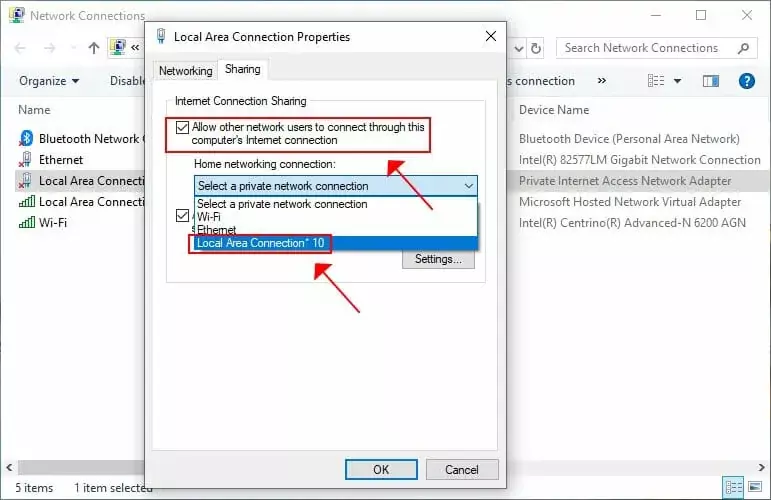
- Pritisnite Veza kućne mreže padajući izbornik
- Odaberite svoju bežičnu mrežnu vezu s hostom
- Ponovo pokrenite svoju VPN vezu (desni klik + onemogući, a zatim desni klik + omogući)
To je sve što trebate učiniti za hostiranje zajedničke VPN veze na računalu pomoću Wi-Fi veze.
Slažemo se da postoji puno koraka i ova metoda može vas zaboljeti.
Zato preporučujemo upotrebu a alat za stvaranje žarišnih točaka za zamjenu koraka 3-9 ove metode.
Međutim, imajte na umu da ostatak koraka ostaje isti.
Upotrijebite ICS sustava Windows 10 (žičani način)

- Provjerite je li vaše računalo dvostruko Ethernet podrška (ili kupite dual-Ethernet adapter)
- Povežite drugi uređaj s računalom pomoću Ethernet kabela
- Pokrenite svoj VPN klijent i povežite se s poslužiteljem
- Desnom tipkom miša kliknite svoj Početak izbornika i odaberite Mrežne veze
- Pritisnite Promijenite opcije adaptora dugme
- Desnom tipkom miša kliknite aktivnu VPN vezu i odaberite Svojstva
- Krenite prema Dijeljenje tab
- Pritisnite Omogućite ostalim mrežnim korisnicima povezivanje putem internetske veze ovog računala potvrdni okvir
- Otvori Veza s kućnom mrežom padajući izbornik
- Odaberite zadanu internetsku vezu (onu koja vašem računalu omogućuje pristup Internetu)
- Pritisnite u redu dugme
- Desnom tipkom miša kliknite zadanu Ethernet vezu
- Odaberi Onemogući
- Još jednom desnom tipkom miša kliknite istu vezu i odaberite Omogućiti
To je sve što trebate učiniti. Ova je metoda malo složenija jer uključuje posjedovanje računala s dvostrukom Ethernet podrškom.
A da ne spominjemo da ograničava vaše mogućnosti dijeljenja VPN-a samo na jedan drugi uređaj.
Ako doživljavate Problemi s Ethernetom na vašem računalu sa sustavom Windows 10, pogledajte naš jednostavan vodič za rješavanje problema.
Upotrijebite VPN s značajkama žarišne točke

- Kupite plan pretplate za VPN spreman za pristupnu točku (preporučujemo Windscribe)
- Preuzmite VPN klijent i instalirajte ga na svoje računalo
- Pokrenite VPN klijent
- Konfigurirajte svoju žarišnu točku unosom SSID-a (Wi-Fi naziv za prikaz) i lozinke)
- Povežite se sa sigurnim VPN poslužiteljem
- Uključi Sigurna pristupna točka značajka
To je otprilike to. Sada se možete povezati sa sigurnom žarišnom točkom Windscribea pomoću dodatnih uređaja.
Dakle, tehnički vi dijelite svoju VPN vezu s drugim uređajima, a ovo je jednostavno što je i moguće.
Međutim, morate imati na umu da većina VPN-ova ima ograničenu količinu podržanih uređaja.
S druge strane, određeni VPN-ovi poput Windscribe omogućuju vam povezivanje neograničenog broja uređaja.
Zaključak
Ako uzmemo u obzir, ako ste ikad razmišljali o dijeljenju VPN veze, postoji nekoliko načina na koje to možete učiniti.
Međutim, kao što ste mogli vidjeti iz našeg vodiča gore, neke su metode dugotrajnije od drugih.
Otkrili smo da je upotreba VPN-a s podrškom za žarišne točke najjednostavnija metoda, nakon čega slijedi instaliranje VPN-a na usmjerivač.
Daleko je konfiguracija sustava Windows 10 za dijeljenje vaše VPN veze (i žične i bežične) možda malo teška za postizanje, posebno za početnike.
![Guía Completa: Cómo Ver Telecinco en Marruecos [2023.]](/f/4e23b14ba1e6188e767d2924bba89eca.png?width=300&height=460)
![Uz Privesti Telekom TV (Orange TV) u Strainatate [+ 3 VPN-uri]](/f/817eb75e4504f204df29b3d4121a15a5.png?width=300&height=460)